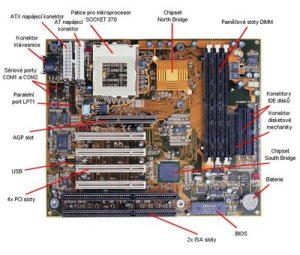1. Motherboard
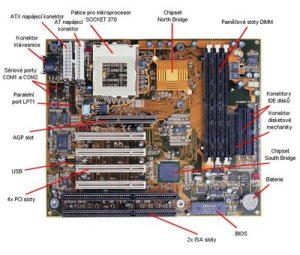 Papan Induk
Papan Induk atau Motherboard merupakan papan elektronik komputer yang berguna untuk meletakkan komponen - komponen komputer.
Terutama sekali, sedikitnya ada 7 hal yang harus diperhatikan pada sebuah motherboard. Ketujuh komponen tersebut adalah :
- Chipset
- Tipe CPU
- Slot dan tipe memori
- Cache memory
- Sistem BIOS
- Slot ekspansi
- Port I/O
2. RAM
 Memori akses acak
Memori akses acak (
Random access memory,
RAM) adalah tempat penyimpanan primer komputer yang bersifat sementara. ketika listrik mati atau menginstall ulang O/S , maka data - data yang disimpan dimemory akan terhapus. memory mempunyai berbagai macam ukuran.
3. Processor
 Unit Pengolah Pusat
Unit Pengolah Pusat (UPP) (
CPU, singkatan dari
Central Processing Unit), merupakan perangkat komputer yang berguna untuk mengolah data - data dan kemudian menyimpannya.
4. Harddisk
 Cakram keras
Cakram keras (
harddisk atau
harddisk drive disingkat
HDD atau
hard drive disingkat
HD) adalah sebuah komponen perangkat keras yang menyimpan data sekunder dan berisi piringan magnetis. dalam arti lain harddisk adalah tempat penyimpanan pada komputer yang bersifat permanent, inilah yang membedakan antara memory (RAM) dengan Harddisk (HDD). HDD diciptakan pertama kali oleh insinyur IBM, Reynold Johnson di tahun 1956. Data disimpan dalam lingkaran konsentris yang disebut track. Tiap track dibagi dalam beberapa segment yang dikenal sebagai sector. Untuk melakukan operasi baca tulis data dari dan ke piringan, harddisk menggunakan head untuk melakukannya, yang berada disetiap piringan. Head inilah yang selanjut bergerak mencari sector-sector tertentu untuk dilakukan operasi terhadapnya. Waktu yang diperlukan untuk mencari sector disebut seek time. Setelah menemukan sector yang diinginkan, maka head akan berputar untuk mencari track. Waktu yang diperlukan untuk mencari track ini dinamakan latency.
5. VGA
 GA
GA, singkatan dari
Video Graphics Adapter, adalah perangkat komputer yang berfungsi untuk menampilkan video -video, film - film, dll. standar tampilan komputer analog yang dipasarkan pertama kali oleh IBM pada tahun 1987. Standar VGA secara resmi digantikan oleh standar XGA dari IBM, tetapi nyatanya VGA justru digantikan oleh Super VGA.
6. CD- ROM
 CD-ROM/DVD ROM
CD-ROM/DVD ROM adalah perangkat komputer yang berbentuk piringan, berfungsi untuk instalasi ataupun keperluan multimedia.
CD Rw/DVD Rw : untuk menyimpan File
CD ROM/DVD ROM : untuk membuka File
CD dan DVD ini memiliki kapasitas yang berbeda jauh.
kalau CD berkapasitas rendah
sedangkan DVD berkapasitas tinggi dan harga yang terjangkau
Nila MiB adalah Mega binary Byte atau Mebi Byte (1 MiB = 2
20 = 1.048.576)
7. LAN CARD
 Kartu jaringan (network interface card disingkat NIC atau juga network card) adalah sebuah katu yang berfungsi sebagai jembatan dari Komputer ke sebuah jaringan komputer. Jenis NIC yang beredar, terbagi menjadi dua jenis, yakni NIC yang bersifat fisik, dan NIC yang bersifat logis. Contoh NIC yang bersifat fisik adalah NIC ethernet, tokeng ring, dan lainnya; sementara NIC yang bersifat logis adalah loopback adapter dan Dial-up Adapter. Disebut juga sebagai Network Adapter. Setiap jenis NIC diberi nomor alamat yang disebut sebagai mac addres, yang dapat bersifat statis atau dapat diubah oleh pengguna.
Kartu jaringan (network interface card disingkat NIC atau juga network card) adalah sebuah katu yang berfungsi sebagai jembatan dari Komputer ke sebuah jaringan komputer. Jenis NIC yang beredar, terbagi menjadi dua jenis, yakni NIC yang bersifat fisik, dan NIC yang bersifat logis. Contoh NIC yang bersifat fisik adalah NIC ethernet, tokeng ring, dan lainnya; sementara NIC yang bersifat logis adalah loopback adapter dan Dial-up Adapter. Disebut juga sebagai Network Adapter. Setiap jenis NIC diberi nomor alamat yang disebut sebagai mac addres, yang dapat bersifat statis atau dapat diubah oleh pengguna.
9. Sound Card

Kartu suara (
Sound Card) adalah suatu perangkat keras komputer
yang digunakan untuk mengeluarkan suara dan merekam suara. Pada awalnya,
Sound Card hanyalah sebagai pelengkap dari komputer Namun sekarang, sound card adalah perangkat wajib di setiap komputer. Dilihat dari cara pemasangannya, sound card dibagi 3:
- Sound Card Onboard, yaitu sound card yang menempel langsung pada motherboard komputer.
- Sound Card Offboard, yaitu sound card yang pemasangannya di slot ISA/PCI pada motherboard. Rata-rata, sekarang sudah menggunakan PCI
- Soundcard External, adalah sound card yang penggunaannya disambungkan ke komputer melalui port eksternal, seperti USB atau FireWire
Salah satu contoh sound card yang terbilang sangat sukses di pasaran indonesia adalah Sound Blaster, dari Creative Labs.
Untuk memainkan musik MIDI, pada awalnya menggunakan teknologi FM Synthesis, namun sekarang sudah menggunakan Wavetable Synthesis Sedangkan untuk urusan digital audio, yang dulunya hanyalah 2 kanal (stereo), sekarang sudah menggunakan 4 atau lebih kanal suara (Surround). Kualitas nya pun sudah meningkat dari 8 bit, 16 bit, 24 bit, 32 bit, bahkan sampai sekarang sudah 64 bit.
10. Fan

Fan berfungsi untuk mendinginkan komponen- komponen di dalam CPU
11. Power supply
 power supply
power supply adalah sebuah piranti elektronika yang berguna sebagai sumber daya untuk piranti lain, terutama daya listrik.
12. Casing

Casing merupakan bagian komputer yang berfungsi sebagai pakaian atau pelindung dari CPU. Bentuk yang umum adalah kotak persegi, namun bisa dengan modifikasi bagi mereka yang senang mengotak-atik casing ini.
Selain sebagai pelindung CPU, casing juga bisa berfungsi sebagai pendingin tambahan. Karena biasanya, casing modern saat ini dilengkapi dengan kipas pendingin yang jumlah nya bisa lebih dari satu buah.
Fungsi lainnya yang utama adalah sebagai pondasi untuk menempatkan berbagai bagian komputer lainnya, terutama CPU, seperti motherboard, vga card, soundcard dan lain-lain.
Sebagai pelindung, casing bermanfaat melindungi bagian dalamnya dari kotoran atau debu, dari benturan dengan benda lain, sehingga bagian-bagian yang vital akan aman dan tidak cepat rusak.
Selain fungsi primernya tersebut, casing juga dapat tampil dengan berbagai macam warna dan bentuk yang sesuai dengan keinginan kita. Tentu saja casing hasil modifikasi ini harganya lebih mahal.
Yang terpenting dalam pemilihan casing adalah fungsi utamanya. Sehingga komputer kita berada dalam keadaan yang aman dan terlindungi.